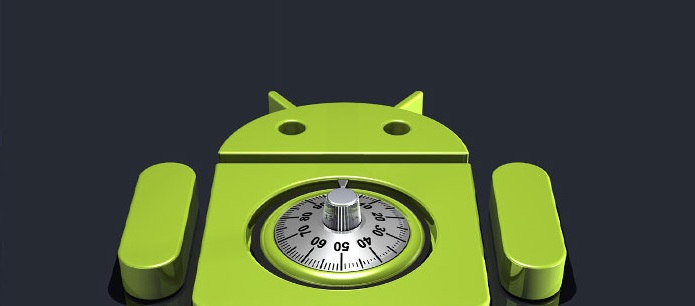
Tus fotos son importantes, al igual que tu reputación. A veces, es muy distinta la percepción que quieres que tenga la gente de ti, y las fotos que guardas en tu móvil. Esa fiesta en la que desfasaste, aquella vez en la que terminaste por lo suelos, ese disfraz tan horrendo que te obligaron a ponerte, y un sinfín de situaciones que quedaron inmortalizadas por tu móvil y que realmente, son momentos divertidos o inolvidables, y que solo tú quieres tener en tu memoria. Justo para esto, necesitas aprender a ocultar tus fotos en tu teléfono Android.
Ocultar tus fotos en tu teléfono Android
Existen varias formas de ocultar tus fotos a miradas ajenas o indiscretas, o a aquellas personas que usan momentáneamente tu móvil para realizar una llamada, o para ver alguna foto permitida que le enseñas. Vamos a ver algunas de estas opciones.

Bájate una App para ocultar tus fotos en Android
Es la opción más sencilla. Si quieres que una aplicación haga todo esto por ti, existen muchas opciones donde elegir con la máxima seguridad y con opciones como códigos de acceso, acceso mediante huella dactilar, etc. Entre las más destacables de las aplicaciones para ocultar fotos en Android están: Vaulty y KeepSafe. Pero vayamos más allá y veamos como podemos esconder las fotos nosotros mismos, sin necesidad de aplicaciones de terceros.
Esconde tus fotos en una carpeta oculta
1. Lo primero de todo es bajarte un explorador de archivos, tal como ES File Explorer o File Expert.
2. Abre el explorador de archivos.
3. Añade una nueva carpeta que comience por un punto (.) seguido del nombre que quieras darle, tal como ‘.system‘ ó ‘.hidden‘.
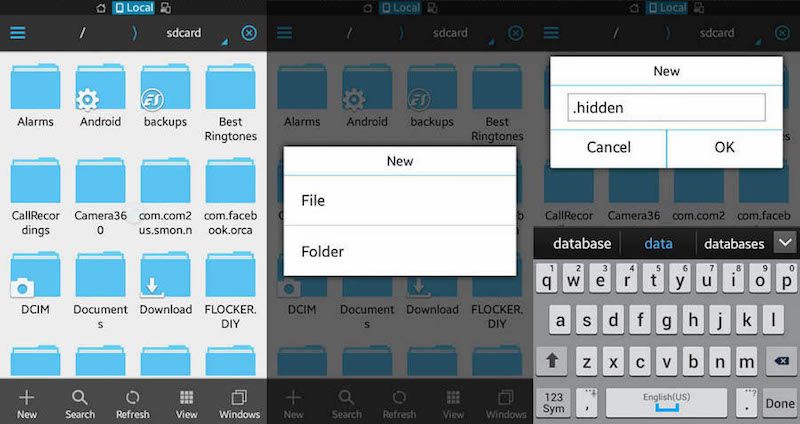
4. Mueve tus fotos a esta carpeta.
Las fotos que hayas movido a esta carpeta ya no se verán en tu galería de fotos. Solo serán accesibles a través del explorador de archivos, y desde la carpeta creada. Aunque tus fotos no están protegidas por contraseña, tu eres el único que sabes donde están.
Esconde la carpeta oculta incluso del explorador de archivos
Para esconder la carpeta oculta, y que no se pueda ver desde el explorador de archivos, debes seguir los siguientes pasos:
1. En el menú principal del explorador, entra en Configuración (Settings).
2. Una vez abierto este menú, dirígete a Configuración de Visualización (Display Settings).
3. Deshabilita la opción de Mostrar archivos ocultos (Show hidden files).
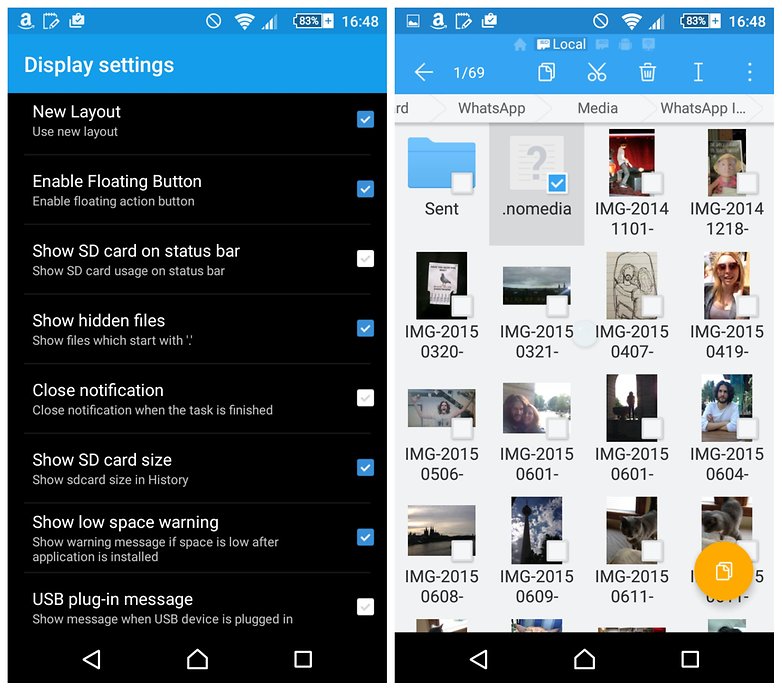
Ahora tus fotos estarán ocultas incluso para el explorador de archivos, y para verlas, tendrás que activar, de nuevo, la opción de Mostrar archivos ocultos.
El único problema con esto es que alguien que conozca esta forma de ocultación, puede encontrar tus fotos, aunque, en parte, le resultaría un poco complicado, ya que tendría que buscar en todas las carpetas del sistema de archivos de Android, hasta dar con aquella en la que guardas tus fotos. Pero, por otra parte, haz hecho que otras personas que no tengan acceso a ellas. Ya puedes enseñar tranquilamente a tu madre las fotos de tus últimas vacaciones sin miedo a que pase fotos hasta llegar a aquellas que no desearías que viera.
Pero vamos más allá, y vamos a proteger aún más nuestras fotos personales, mediante un último método.
Protege tus fotos con contraseña
Si crees que es bastante arriesgado el esconder tus fotos en carpetas ocultas, tal y como hemos visto anteriormente, incluso ocultando la carpeta al explorador de archivos, la opción que puedes tomar es la de proteger tus fotos con contraseña. Aunque para ello, tendremos que usar una aplicación de terceros. Tal como mencionamos al principio, opciones hay muchas, pero vamos a hacerlo con una aplicación gratuita llamada Vaulty.
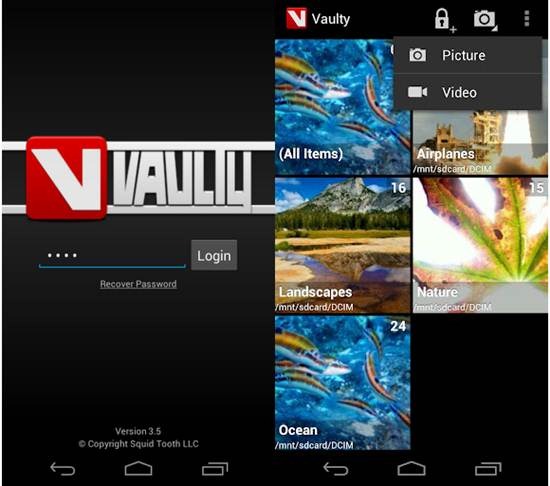
Veamos como:
1. Descárgate Vaulty de la Google Play Store.
2. Ejecútala y cuando te lo pida, introduce la contraseña o el PIN que quieras para abrir la App.
3. Pulsa en Esconder fotos y vídeos (Hide Pictures & Videos).
4. Elige las fotos y/o vídeos que quieres ocultar.
5. Selecciona Bloqueo del teclado (Pad lock) cuando hayas finalizado.
Ya tienes tus fotos ocultas y protegidas por contraseña o PIN. Cuando quieras ver tus fotos, simplemente, abre la aplicación, introduce tu contraseña o PIN y listo. Ya puedes descansar tranquilo sin miedo a que alguien coja tu teléfono y meta sus narices en los momentos personales que solo tú quieres recordar.

















 Android
Android 









